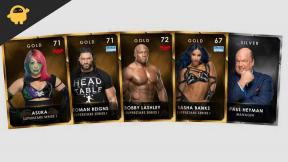Guide pour résoudre le problème de fonctionnement du bouton d'alimentation Elephone
Trucs Et Astuces Android / / August 05, 2021
À mesure que la technologie évolue, les boutons physiques disparaissent des smartphones en étant remplacés par leur homologue numérique à l'écran. Mais il y a encore certains boutons qui resteront sur votre smartphone encore longtemps dans le futur. Un de ces boutons est le bouton d'alimentation. Le problème du bouton d'alimentation qui ne fonctionne pas arrive à la plupart d'entre nous lorsque le smartphone vieillit ou en raison de problèmes au cours des premiers mois d'achat. Le problème du bouton d'alimentation qui ne fonctionne pas peut être un grand mal de tête car il est responsable du démarrage / redémarrage, laissez le téléphone démarrer en mode sans échec, prendre une capture d'écran, permettre d'allumer l'écran et de le désactiver et d'autres nombreux fonctionnalités.
Le problème peut survenir lorsqu'un logiciel ou un composant matériel fonctionne mal et se produit principalement dans les anciens smartphones en raison d'une utilisation régulière. Nous commençons souvent à paniquer dans de telles situations et à penser que c'est la fin de l'utilisation du smartphone. Mais ces problèmes ne sont pas très complexes et peuvent être traités par nous-mêmes en quelques étapes simples. Cet article vous aidera à détecter où se situe le problème et vous permettra de résoudre vous-même le problème du bouton d'alimentation Elephone qui ne fonctionne pas.

Table des matières
-
1 Correction du problème de fonctionnement du bouton d'alimentation Elephone
- 1.1 Étape 1: branchez votre téléphone à un chargeur (si votre téléphone est éteint)
- 1.2 Étape 2: Utilisez d'autres méthodes pour réveiller / déverrouiller votre appareil
- 1.3 Étape 3: Appelez-vous ou envoyez-vous un SMS
- 1.4 Étape 1: Redémarrez votre téléphone Android
- 1.5 Étape 2: Augmentez le temps de marche de l'écran
- 1.6 Étape 3: Trouvez des alternatives pour le bouton d'alimentation
- 1.7 Étape 4: configuration des alarmes
- 1.8 Étape 4: Effacer les fichiers de cache
- 1.9 Étape 5: Mettez à jour les applications et le système d'exploitation
- 1.10 Étape 6: Essayez la réinitialisation matérielle de votre appareil
- 1.11 Étape 7: Approche du centre de service
Correction du problème de fonctionnement du bouton d'alimentation Elephone
Tout d'abord, vous devez réactiver l'écran de votre smartphone s'il est éteint. Essayez les méthodes ci-dessous pour réactiver l'écran du téléphone.
Étape 1: branchez votre téléphone à un chargeur (si votre téléphone est éteint)
Une méthode temporaire pour réactiver l'écran du smartphone consiste à brancher votre téléphone sur une source de charge. Cela vous aiderait également à réveiller l'écran dans le cas où votre téléphone aurait simplement pu s'éteindre en raison d'une batterie faible. Brancher votre appareil à une source d'alimentation réveillerait l'écran, après quoi vous pouvez essayer d'autres méthodes pour résoudre le problème du bouton d'alimentation qui ne fonctionne pas. Bien que cette méthode ne puisse être essayée que si vous avez un chargeur à proximité, vous pouvez également connecter le téléphone à un ordinateur portable ou à une banque d'alimentation qui éclairera l'écran sans aucun problème.
Étape 2: Utilisez d'autres méthodes pour réveiller / déverrouiller votre appareil
La plupart des smartphones ont aujourd'hui un scanner d'empreintes digitales et certains ont même des capacités de déverrouillage du visage. Avoir un scanner d'empreintes digitales ou un système de reconnaissance faciale sur votre téléphone pourrait facilement réduire le besoin d'appuyer sur un bouton d'alimentation pour déverrouiller le téléphone. Appuyez simplement sur le lecteur d'empreintes digitales et votre écran se réveillerait.
Étape 3: Appelez-vous ou envoyez-vous un SMS
Une méthode simple pour réveiller l'écran du smartphone consiste à vous appeler depuis un autre appareil. Si vous avez une ligne fixe à proximité, utilisez-la simplement ou demandez à quelqu'un de vous appeler. Si vous avez activé la fonction "Réveiller pour les notifications", vous pouvez même réveiller votre écran en demandant à vos amis ou en utilisant un autre téléphone de vous envoyer un message qui éclairera l'écran.
Une fois votre téléphone réveillé, vous pouvez passer aux méthodes ci-dessous pour résoudre le problème du bouton d'alimentation Elephone qui ne fonctionne pas.
Étape 1: Redémarrez votre téléphone Android
Le redémarrage peut résoudre le problème s'il est lié à une panne de logiciel ou d'application lors du démarrage précédent de l'appareil. Mais comment redémarrer votre appareil si le bouton d'alimentation ne fonctionne pas? Vous pouvez simplement utiliser la fonction «Marche / Arrêt programmé» disponible dans l’application Paramètres. Vous pouvez programmer le smartphone pour qu'il s'éteigne au bout d'une minute environ et configurer le smartphone pour qu'il redémarre une minute plus tard. C'est le moyen le plus simple de redémarrer votre appareil sans aucun problème.
Étape 2: Augmentez le temps de marche de l'écran
À moins que vous ne puissiez pas résoudre le problème du bouton d'alimentation qui ne fonctionne pas, vous devez garder l'écran allumé afin de ne pas avoir à effectuer les étapes suggérées ci-dessus juste pour réveiller l'écran. La méthode la plus simple pour garder l'écran éveillé est d'augmenter le temps d'allumage de l'écran en allant dans «Paramètres >> Affichage >> Veille». Sélectionnez la durée la plus longue pendant laquelle l'écran de l'appareil reste éveillé. La durée la plus longue pouvant être définie sur la plupart des appareils est généralement de 30 minutes, ce qui signifie que le téléphone se verrouille après 30 minutes si aucune activité n'est enregistrée. Cela réduira au moins le besoin du bouton d'alimentation jusqu'à ce que vous obteniez le correctif.
Étape 3: Trouvez des alternatives pour le bouton d'alimentation
Utilisez des capteurs pour contrôler votre appareil: Applications telles que Écran de gravité ON / OFF vous permet d'activer / désactiver l'écran du smartphone à l'aide des capteurs disponibles sur votre appareil. Cela vous permet d'allumer l'écran lorsque vous soulevez votre appareil et de l'éteindre lorsque vous le rangez dans votre poche ou sur une surface plane. Vous pouvez également définir des gestes pour exécuter diverses fonctions, y compris l'ouverture d'applications particulières. Vous devrez peut-être sacrifier une partie de la batterie, mais au moins, vous pourrez utiliser votre téléphone sans aucun problème.
La plupart des smartphones ont une fonction intégrée pour réveiller l'écran en appuyant deux fois dessus. Cela peut empêcher l'utilisation du bouton d'alimentation si vous n'en avez besoin que pour déverrouiller votre appareil. Vous pouvez également télécharger une application tierce pour introduire cette fonctionnalité.
Utilisez le Bouton de volume comme bouton d'alimentation: De nombreuses applications et même certains smartphones ont la fonction de réveiller l'appareil en utilisant le bouton d'alimentation ou les boutons de volume. Cela peut être très pratique, surtout si le bouton d'alimentation ne fonctionne pas. Si votre appareil ne dispose pas de cette fonctionnalité, utilisez des applications tierces qui permettent de remapper le bouton de volume par lequel vous pouvez l'utiliser pour réveiller votre écran.
Étape 4: configuration des alarmes
Vous pouvez également définir des alarmes à différents intervalles tels que 5 minutes environ, ce qui réveillerait éventuellement votre appareil, réduisant ainsi l'utilisation du bouton d'alimentation. Réglez une sonnerie d'alarme silencieuse pour éviter toute perturbation.
Étape 4: Effacer les fichiers de cache
Toutes les applications, qu'il s'agisse d'applications système ou d'applications tierces, accumulent des données de cache lors d'une utilisation régulière. Les données de cache permettent une récupération plus rapide des applications, mais les données de cache non effacées affectent les performances du système, ce qui peut entraîner des problèmes. Par conséquent, vous devez effacer de temps à autre les données du cache système et d'application. Aller vers Paramètres >> Applications >> Téléchargées. Ouvrez les informations de chaque application et appuyez sur 'Vider le cache'. Déménager à Paramètres >> Stockage >> Mémoire cache et appuyez sur effacer pour vous débarrasser de l'accumulation cache de stockage. Vérifiez si le problème est résolu.
Étape 5: Mettez à jour les applications et le système d'exploitation
Toutes les applications et tous les logiciels système doivent être mis à jour. Les développeurs envoient souvent des mises à jour pour améliorer la sécurité, ajouter de nouvelles fonctionnalités et résoudre les bogues qui pourraient s'être accumulés au fil du temps. Mettez à jour les applications en accédant à Google Play Store >> Mes applications et jeux >> Tout mettre à jour. Cela mettrait à jour toutes les applications. Aussi, passez à Paramètres >> À propos du téléphone >> Mises à jour du logiciel. Vous trouverez ici si une mise à jour est disponible pour votre appareil. Les mises à jour en attente peuvent provoquer des conflits dans le fonctionnement d'un bouton particulier.
Étape 6: Essayez la réinitialisation matérielle de votre appareil
Une réinitialisation matérielle désinstallerait toutes les applications et définirait les paramètres système par défaut. Cela peut résoudre des problèmes dus à des bogues, des problèmes logiciels, des logiciels malveillants et des virus. Éteignez le téléphone, puis maintenez la touche Touche d'augmentation du volume et alimentationclé simultanément. Relâchez les touches lorsque vous obtenez un logo Android clignotant et que vous voyez que l'écran de récupération apparaît. Mettre en évidence le "effacer les données / réinitialisation d'usine" à l'aide des touches de volume, puis utilisez le bouton d'alimentation pour le sélectionner. Assurez-vous de sauvegarder toutes les données utilisateur importantes avant de faire cette étape.
Étape 7: Approche du centre de service
Le bouton d'alimentation peut avoir accumulé de la poussière ou des débris dans les interstices lors d'une utilisation régulière. Ou il peut y avoir un problème lié au logiciel, au matériel ou au logiciel à l'origine du problème. Malheureusement, si vous ne pouvez pas résoudre le problème du bouton d’alimentation qui ne fonctionne pas, la dernière option qui reste est de visiter le centre de service du smartphone et de demander de l’aide.
Avec une expérience de plus de 4 ans couvrant différents genres dans la rédaction de contenu, Aadil est également un voyageur passionné et un grand cinéphile. Aadil possède un site Web technologique et il est ravi des séries télévisées comme Brooklyn Nine-Nine, Narcos, HIMYM et Breaking Bad.